# 生成 Android 签名与公钥
开发者可使用此工具生成 Android 签名作为微信开放平台移动应用的 Android 的签名,以及可以生成公钥用于 App 备案。
说明:需使用最新的 nightly 开发者工具;即,如你的开发者工具无此功能,需将开发者工具升级到最新 nightly。
# 一、生成 Android 签名与公钥
前往微信开发者工具 - 工具栏 - 设备选择下拉栏 - 签名证书管理 - Android 签名与公钥。
选中 APK 用于生成 Android 签名与公钥。
点击「生成」即可同时生成签名与公钥。
# 二、将 Android 签名填至微信开放平台「移动应用」配置处
将生成的 Android 签名填入「移动应用」配置处。
若此 APK 使用了微信开放能力(例如微信分享、微信登录、微信支付等),那么此多端应用所绑定的移动应用所配置的签名需与步骤 1 中生成的签名一致,否则会出现如下报错:
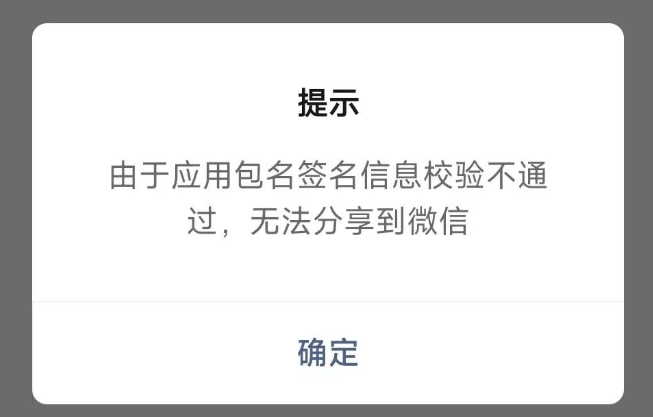
解决方案:可将 Android 签名填至微信开放平台移动应用,确保两边的配置是一致的。
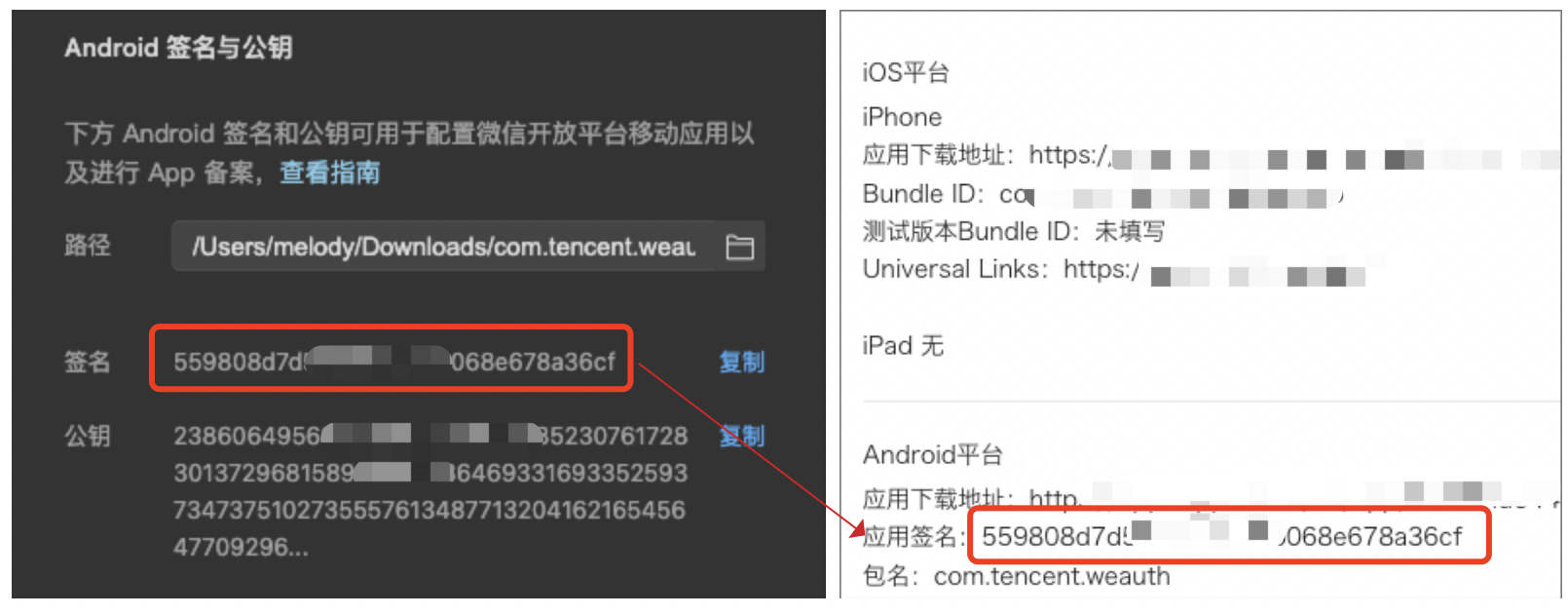
注意
- 使用的证书不一样会导致生成的签名不一样;开发者需保存好签名证书信息,请勿丢失。
# 三、将 Android 签名与公钥填至 App 备案平台
按照《工业和信息化部关于开展移动互联网应用程序备案工作的通知》,2023 年 9 月 1 日起,需履行备案手续后才能上架应用市场。而进行 Android App 备案的过程中需将「App 特征信息」填写至备案平台,其中涉及「平台公钥以及签名 MD5 值」便是按照步骤 1 生成的 Android 签名与公钥。
- 以腾讯云的 APP 备案所需的 APP 特征信息填写参考规范为例,该指引提供了详细的步骤描述关于如何获取「iOS 系统获取 Bundle ID、平台公钥、签名 MD5 值」以及如何获取「Android 系统获取包名、平台公钥、签名 MD5 值」。
- 文中是以通过「jadx-gui 」工具获取相关信息为例,而对于使用多端框架构建的 APK,则可按照步骤 1 中使用微信开发者工具即可快速生成签名与公钥。
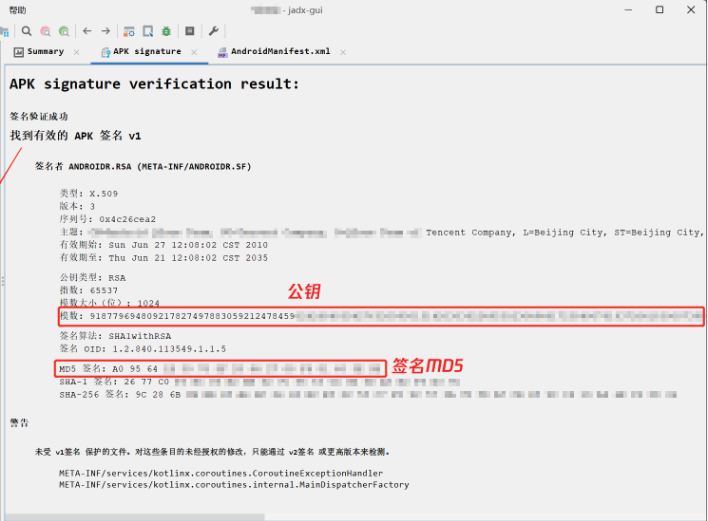
# 补充:iOS 备案
以腾讯云的 APP 备案所需的 APP 特征信息填写参考规范为例,该指引提供了详细的步骤描述关于如何获取「iOS 系统获取 Bundle ID、平台公钥、签名 MD5 值」,iOS App 备案可参考上面的文档
此外,关于更多 App 备案相关指南可查看:
- APP 备案相关 FAQ
- 一图读懂 APP 备案
- APP 备案服务内容目录
- 审核通过后可通过备案管理系统查看备案结果
- 更多的指南可前往腾讯云进行查看